手把手为你win10系统删除桌面回收站图标的设置办法
时间:2021-10-18 22:39 编辑:admin
近日在小编的调查中察觉win10系统删除桌面回收站图标的问题大多数朋友不知道怎么处理,固然处理起来也不难,然而还是有一些小伙伴不明白win10系统删除桌面回收站图标应该怎样解决。于是有不少朋友向我询问win10系统删除桌面回收站图标的问题怎么解决。只需要遵循1、按下【Win+i】组合键打开windows 设置 点击【个性化】; 2、在左侧点击【主题】,在右侧点击【桌面图标设置】;的步骤就搞定了,接下来小编就给大家带来win10系统删除桌面回收站图标的具体解决流程。
1、按下【Win+i】组合键打开windows 设置 点击【个性化】;
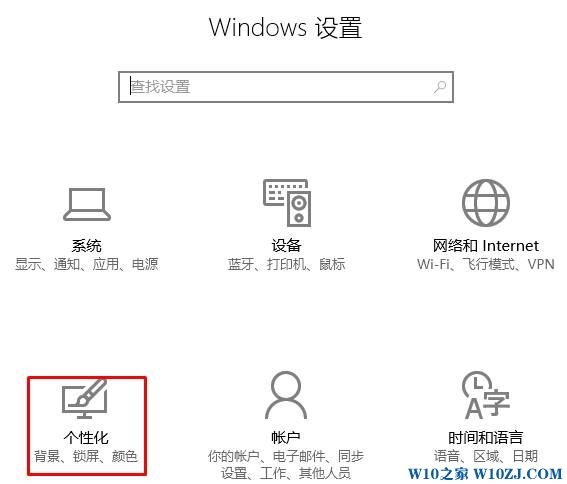
2、在左侧点击【主题】,在右侧点击【桌面图标设置】;
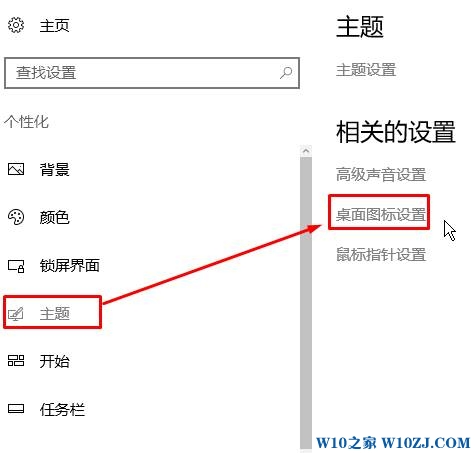
3、在【桌面图标设置】框中将“回收站”的勾去掉,点击【应用】—【确定】即可。
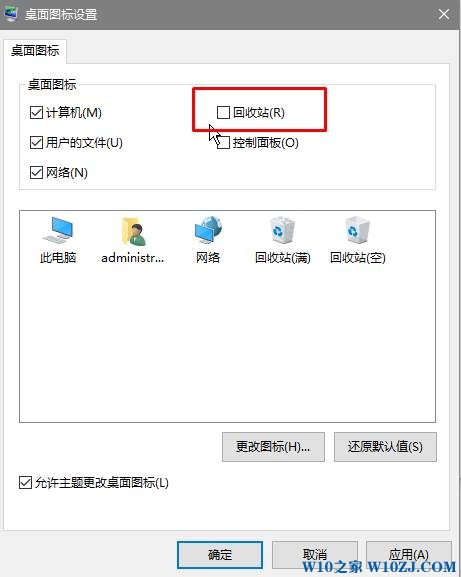
完成设置后我们就可以将回收站从桌面上删除掉了。^_^
1、按下【Win+i】组合键打开windows 设置 点击【个性化】;
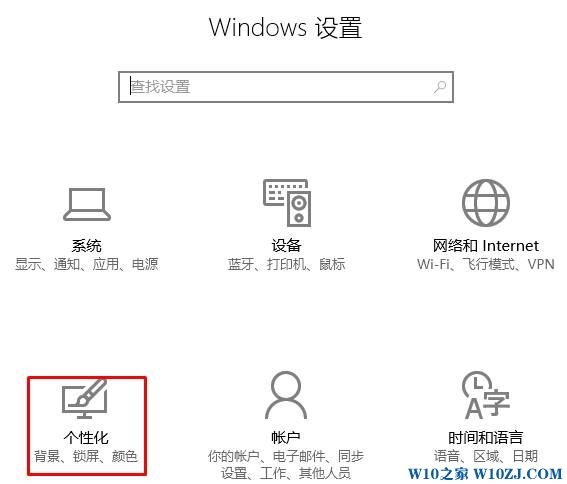
2、在左侧点击【主题】,在右侧点击【桌面图标设置】;
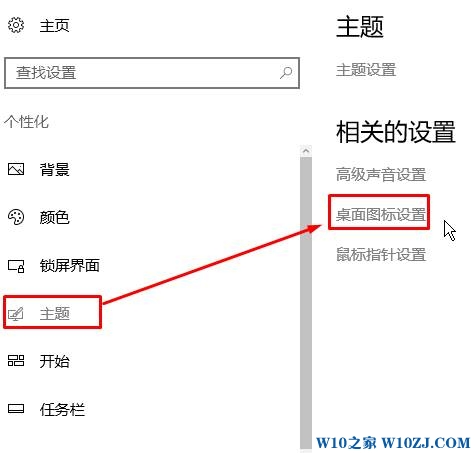
3、在【桌面图标设置】框中将“回收站”的勾去掉,点击【应用】—【确定】即可。
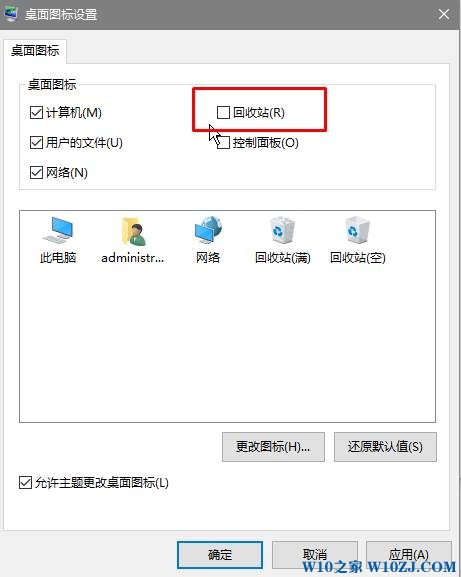
完成设置后我们就可以将回收站从桌面上删除掉了。^_^
到这里本文关于win10系统删除桌面回收站图标的操作方法就结束了,有碰到这样问题的用户们不妨可以按照上面的方法步骤来进行解决吧,希望对大家有所帮助。


















共0条
以上留言仅代表用户个人观点,不代表本站立场
立即评论